
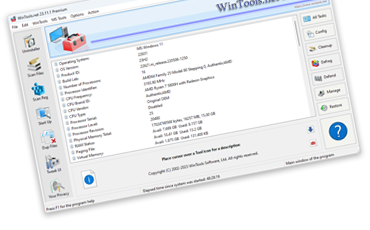
 Испытайте силу оптимизации!
Испытайте силу оптимизации!
Повышайте эффективность с WinTools.net! Этот набор инструментов не только очищает MS Windows от временных файлов и исправляет ошибки в реестре, но и оптимизирует автозагрузку, повышает скорость и стабильность интернет-соединения. Он улучшает производительность операционной системы и обеспечивает безопасность и конфиденциальность персональных данных. Оптимизируйте свой компьютер с WinTools.net!
Внутри WinTools.net
★ Clean Uninstaller
★ Scan Files
★ Scan Shortcuts
★ Scan Regsistry
★ Startup Manager
★ Objects Eraser
★ System Tweaker
★ Net Tweaker
★ Duplicate Files
★ Invisibility
★ File Shredder
★ Различия WinTools.net
Страницы программ
● ArmorTools
● ExtraDisks
● ExtraMAME
● ExtraSubst
● FastEncryptor
● RAM Saver
● XtraTools
● WinTools.one
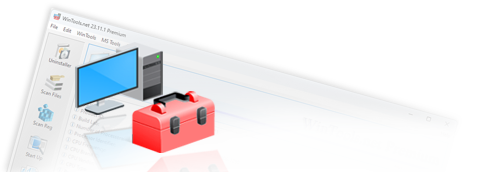

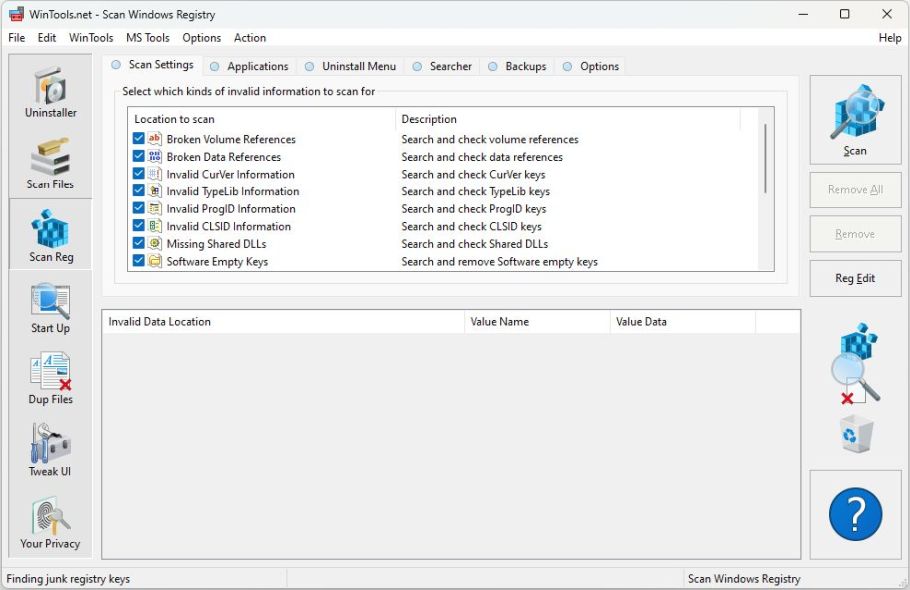
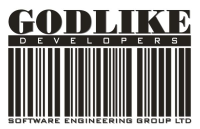
Многие программы сохраняют в реестре Windows информацию о себе, добавляя новые ассоциации расширений файлов и устанавливая свои собственные компоненты. К сожалению, методы деинсталляции, используемые этими программами, часто не позволяют полностью удалить их информацию из реестра Windows, что приводит к ненужному захламлению. После нескольких циклов установки и удаления программ реестр Windows расширяется, что приводит к снижению производительности компьютера и увеличению времени доступа к программам. Инструмент Clean Registry предназначен для периодической очистки реестра Windows и исправления неправильных записей в реестре.
Перед началом процесса необходимо выбрать методы сканирования реестра Windows из списка в разделе "Choice of the methods for scanning". Затем можно приступить к сканированию реестра Windows, нажав кнопку "Пуск". Неиспользуемые ключи реестра Windows можно удалить, нажав кнопку "Удалить".
Инструмент Clean Registry Состоит из шести вкладок с инструментами: Scan Settings, Applications, Uninstall Menu, Searcher, Backups, и Options.
Clean Registry: Scan Settings - Это главное окно программы Clean Registry. Оно содержит список алгоритмов для сканирования реестра Windows:
● Broken Volume References - Поиск и проверка ссылок на тома в реестре Windows
● Broken Data References - Поиск и проверка ссылок на данные в реестре Windows
● Invalid CurVer Information - Поиск и проверка ключей CurVer в реестре Windows
● Invalid TypeLib Information - Поиск и проверка ключей TypeLib в реестре Windows
● Invalid ProgID Information - Поиск и проверка ключей ProgID в реестре Windows
● Invalid CLSID Information - Поиск и проверка ключей CLSID в реестре Windows
● Software Empty Keys - Поиск и удаление пустых ключей программного обеспечения в реестре Windows
● Extensions Errors - Поиск и проверка сломанных расширений
● Bad Fonts References - Поиск и проверка неработающих ссылок на шрифты
● Invalid Add/Remove Links - Поиск неработающих ссылок Add/Remove в реестре Windows
● Scan HKEY_CLASSES_ROOT - Сканирует HKEY_CLASSES_ROOT реестра Windows
Clean Registry: Software Entries - На вкладке Software Entries содержится список записей в реестре Windows. Эти записи создаются после использования программ. После удаления программ необходимо проверить список записей. Оставшиеся в этом списке записи о деинсталлированных программах указывают на то, что программа была удалена не полностью. Вы можете удалить эти записи из реестра Windows с помощью кнопки "Удалить" инструмента "Clean Registry".
Clean Registry: Uninstall Menu - С помощью этого меню инструмента Clean Registry вы можете удалить выбранную программу или удалить запись о ней из реестра Windows.
Clean Registry: Searcher - Этот инструмент Clean Registry позволяет искать любое ключевое слово в реестре Windows.
Clean Registry: Backups - Этот инструмент Clean Registry позволяет создавать резервные копии реестра Windows или восстанавливать изменения в реестре Windows после удаления ключей реестра.
Clean Registry: Options - Здесь содержится множество дополнительных опций, которые настраивают инструмент Clean Registry.